怎么锁定笔记本电脑触摸板 如何锁定笔记本电脑的触摸板
更新时间:2022-10-12 16:47:35作者:run
当用户在给笔记本电脑外接鼠标设备之后,有时候为了方便操作,就想要设置锁定笔记本电脑的触摸板,今天小编就给大家带来怎么锁定笔记本电脑触摸板,如果你刚好遇到这个问题,跟着小编一起来操作吧。
解决方法:
1.首先,我们点击电脑左下角的微软按钮,弹出的界面,我们点击设置;
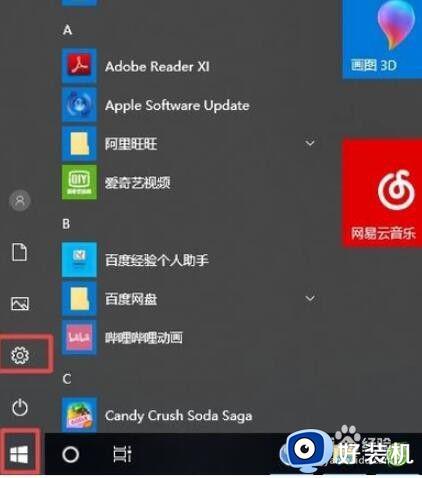
2.弹出的界面,我们点击设备;
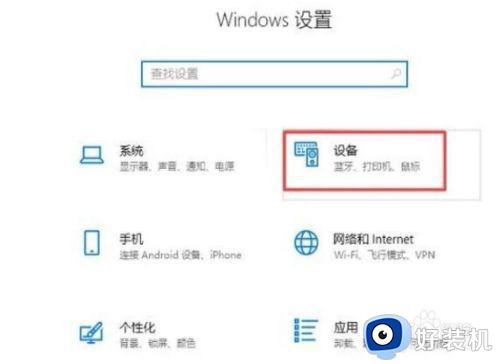
3.弹出的界面,我们点击触摸板;
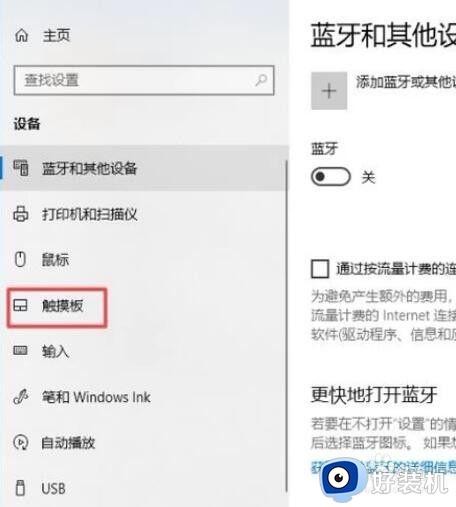
4.弹出的界面,我们点击其他设置;
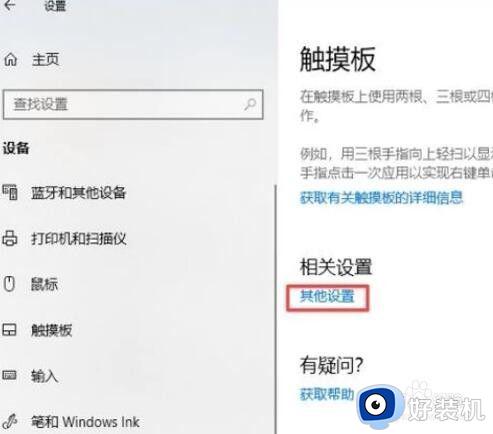
5.弹出的界面,我们点击图示中的下拉箭头,然后我们选择仅适用触摸板,之后我们点击应用。
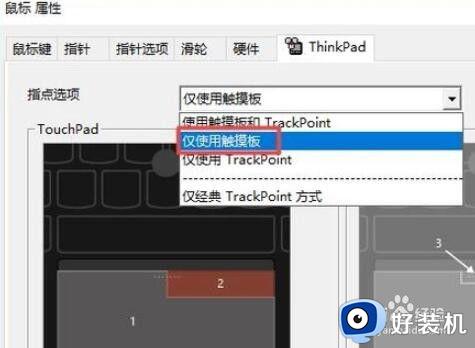
6.然后点击确定,这样我们就锁定好了,这里的触摸板其实也就是触控板。
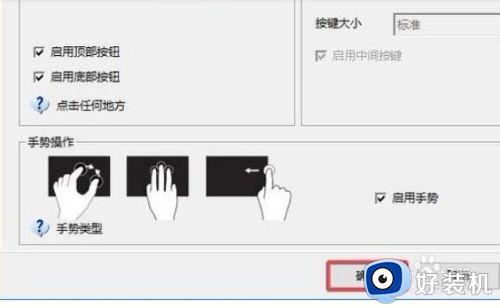
以上就是关于锁定笔记本电脑的触摸板设置方法的全部内容,有需要的用户就可以根据小编的步骤进行操作了,希望能够对大家有所帮助。
怎么锁定笔记本电脑触摸板 如何锁定笔记本电脑的触摸板相关教程
- 笔记本电脑怎么锁定触摸板 如何锁住笔记本电脑的触摸板
- 笔记本怎么锁定触摸板 笔记本电脑锁定触摸板的方法
- 联想笔记本锁定触控板的步骤 联想笔记本如何锁定触控板
- 触摸板怎么固定 笔记本电脑怎么锁定触摸板
- 如何重新安装触摸板驱动 笔记本触摸板驱动怎么安装
- 笔记本触摸板怎么关 笔记本电脑的触摸板怎么关闭
- 笔记本的触摸板怎么用 笔记本电脑触摸板如何使用
- 笔记本电脑触摸板右键无法使用怎么回事 笔记本触摸板右键没反应如何处理
- 笔记本电脑如何屏蔽触摸板 笔记本电脑怎样屏蔽触摸板
- 苹果触摸板右键怎么用 苹果电脑触摸板怎么点右键功能
- 电脑无法播放mp4视频怎么办 电脑播放不了mp4格式视频如何解决
- 电脑文件如何彻底删除干净 电脑怎样彻底删除文件
- 电脑文件如何传到手机上面 怎么将电脑上的文件传到手机
- 电脑嗡嗡响声音很大怎么办 音箱电流声怎么消除嗡嗡声
- 电脑我的世界怎么下载?我的世界电脑版下载教程
- 电脑无法打开网页但是网络能用怎么回事 电脑有网但是打不开网页如何解决
电脑常见问题推荐
- 1 b660支持多少内存频率 b660主板支持内存频率多少
- 2 alt+tab不能直接切换怎么办 Alt+Tab不能正常切换窗口如何解决
- 3 vep格式用什么播放器 vep格式视频文件用什么软件打开
- 4 cad2022安装激活教程 cad2022如何安装并激活
- 5 电脑蓝屏无法正常启动怎么恢复?电脑蓝屏不能正常启动如何解决
- 6 nvidia geforce exerience出错怎么办 英伟达geforce experience错误代码如何解决
- 7 电脑为什么会自动安装一些垃圾软件 如何防止电脑自动安装流氓软件
- 8 creo3.0安装教程 creo3.0如何安装
- 9 cad左键选择不是矩形怎么办 CAD选择框不是矩形的解决方法
- 10 spooler服务自动关闭怎么办 Print Spooler服务总是自动停止如何处理
